لماذا تحتاج لتهيئة الأقسام؟
كما تعلمون، Windows يوفر طريقتين لتهيئة القسم ، التنسيق الكامل والتهيئة السريعة. توفر العديد من التطبيقات ميزة تنسيق القسم أيضًا ، على وجه الخصوص ، partition magic نظام البرمجيات. لماذا تحتاج إلى تنسيق الأقسام؟ قد يعطي الأشخاص المختلفون إجابات مختلفة ، ولكن عادةً ما يتم استخدامه لحذف جميع ملفات القسم أو إعادة بناء هياكل الملفات. لا يعرف الكثير من الأشخاص الفرق بين التنسيق الكامل والتنسيق السريع ، لذلك سنناقش الاختلاف في هذه المقالة.
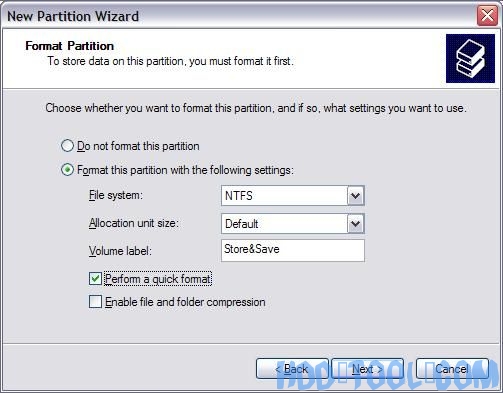
ما الفرق بين التنسيق الكامل والتهيئة السريعة؟
عندما تختار تشغيل تنسيق كامل على وحدة تخزين ، تتم إزالة الملفات من وحدة التخزين التي تقوم بتنسيقها والقرص الثابت فحصها للقطاعات التالفة. البحث عن القطاعات التالفة هو السبب في أن التنسيق الكامل يستغرق ضعف المدة التي يستغرقها التنسيق السريع.
إذا اخترت خيار التهيئة السريعة ، فإن التنسيق يزيل الملفات من القسم ، ولكن لا يقوم بفحص القرص بحثًا عن القطاعات التالفة. يكون هذا الخيار هو الأفضل عندما يكون القرص الثابت قد تمت تهيئته مسبقًا وأنت متأكد من أن القرص الثابت ليس تالفًا ولا به قطاعات تالفة. قد تكون هذه مشكلة لاحقًا لأن القطاعات التالفة غير الموجودة يمكن أن تتسبب في تلف محرك الأقراص الثابتة. على سبيل المثال ، إذا تم تثبيت البيانات لاحقًا على هذا "القطاع التالف" ، فستقرأ البيانات الأخطاء أو كملفات تالفة.
بعبارات بسيطة ، سوف يقوم التنسيق الكامل بفحص القرص الصلب من البداية ، وإعادة بناء جميع هياكل الملفات الخاصة به ، ومسح محرك الأقراص للتأكد من أن كل شيء على مستوى مرضٍ. من ناحية أخرى ، ما يفعله التنسيق السريع هو وضع جدول دليل FAT فارغ دون التحقق من وجود قطاعات تالفة.
لهذا السبب عند شراء محرك أقراص ثابت جديد غير مهيأ ، لا يمكنك إعطائه تنسيقًا سريعًا. يحتاج محرك الأقراص إلى تنسيق كامل لأنه يحتاج إلى إعداد هياكل الملفات بالكامل ، وبالتالي فإن FAT لديها بالفعل كتل وقطاعات لتعقبها ، بدلاً من الفوضى الفوضوية. ومع ذلك ، كما ذكرنا سابقًا ، إذا كان محرك الأقراص الثابتة الخاص بك يحتوي بالفعل على لوح نظيف ولا يحتوي على قطاعات سيئة ، فسيكون التنسيق السريع مناسبًا.
أيضا ، إذا قمت بتثبيت Windows على قسم تمت تهيئته باستخدام خيار التهيئة السريعة ، يمكنك التحقق من القرص الصلب باستخدام الأمر chkdsk / r بعد تثبيت Windows قد اكتمل. في الختام - لا تكن كسولاً. لقد قطعت المسافة بالفعل مع المهمة الشاقة المتمثلة في إعادة التنسيق. حدد التنسيق الكامل وجهاز الكمبيوتر الخاص بك وسوف تعيش في وئام ... حتى التنسيق التالي.
المزيد من الأشياء لملاحظة حول تنسيق القسم
كما ذكرنا أعلاه ، يمكن لكل من التنسيق السريع والتهيئة الكاملة إزالة جميع ملفات القسم ، ولكن في الواقع ، يمكن استرداد هذه الملفات حتى يتم تغطيتها بواسطة ملفات أخرى.
1. إذا قمت بتهيئة قسم عن طريق الخطأ وكانت هناك ملفات مهمة في هذا القسم ، فلا تكتب أي ملفات جديدة في هذه الأقسام وحاول استرداد الملفات عن طريق برنامج استعادة البيانات.
2. إذا كنت تريد إزالة ملفات حساسة فردية من محرك الأقراص الثابتة لديك ، لتهيئة القسم ليس فكرة جيدة ، فأنت بحاجة إلى مسح البيانات تمامًا ، أقترح عليك قراءة المزيد من المقالات في فئة أمن البيانات.
3. شكل كامل يمثل فقط القطاعات السيئة ، لذلك Windows لن تقرأ أو تكتب من هذه القطاعات السيئة ، ولكن بالتنسيق الكامل لا يمكنك التخلص من القطاعات السيئة ، ولا يمكن إعادة استخدام المساحة التي تم تمييزها على أنها قطاع تالف. سنناقش طريقة أخرى للتنسيق - تنسيق المستوى المنخفض.
4. خيار التنسيق الافتراضي في Windows XP و Windows 7 مختلفة. هذا هو Windows XP - تنسيق كامل ، Windows 7 - تنسيق سريع. شكل كامل في Windows 7 سوف يمحو البيانات تمامًا ولا استعادة البيانات يمكن للبرنامج استرداد الملفات مرة أخرى.
احصل على ما تحتاج إليه أداة الأقراص الصلبة, المرافق الكمبيوتر
